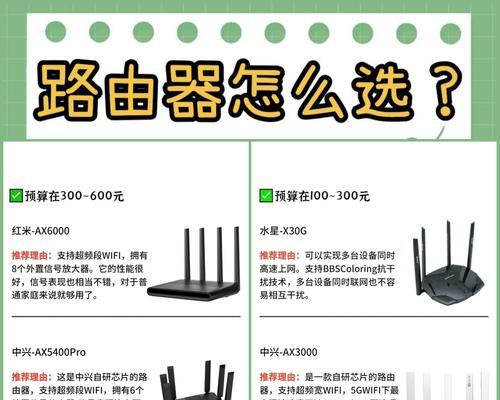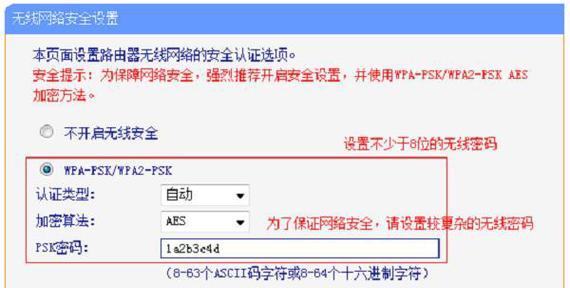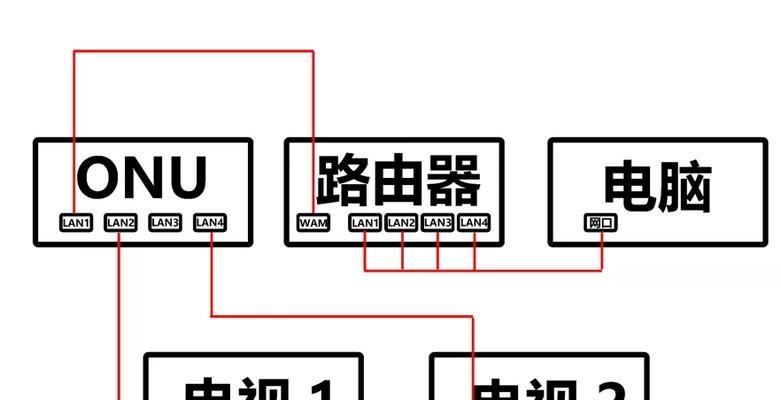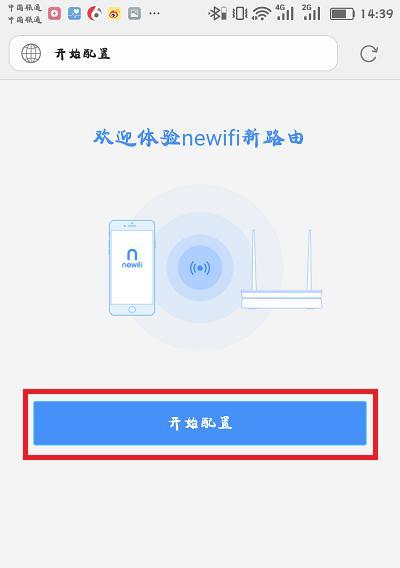随着互联网的发展,路由器已经成为家庭和企业网络连接的重要设备。然而,许多人忽视了路由器密码的安全性。一个弱密码容易被黑客破解,进而入侵您的网络并窃取您的个人信息。学会如何修改路由器密码是至关重要的。本文将为您详细介绍修改路由器密码的步骤,以保护您的网络安全。

确立意识——为何需要修改路由器密码(重要性)
为了保护您的网络安全,修改路由器密码是至关重要的一步。一个强密码可以有效防止黑客入侵,保护您的私人信息和敏感数据。
准备工作——了解路由器类型和品牌(选择适用方法)
在开始修改路由器密码之前,您需要确定您所使用的路由器类型和品牌。不同的路由器可能有不同的设置页面和操作方法。
连入路由器——通过浏览器访问路由器设置界面(输入IP地址)
确保您的电脑与路由器连接。打开任意浏览器,输入路由器的IP地址,按下回车键,即可进入路由器的设置界面。
登录路由器——输入用户名和密码(默认或自定义)
在登录界面中,您需要输入用户名和密码。如果您是第一次登录,您可以使用默认的用户名和密码,也可以在之前自定义的情况下使用该密码。
导航到设置选项——寻找“密码”或“安全”选项(查找相应设置)
一旦成功登录,您将看到一个类似于菜单的界面。在这个界面中,您需要寻找“密码”或“安全”选项,因为这是修改路由器密码的地方。
选择密码类型——WEP、WPA或WPA2(选择适合您的类型)
根据您的网络要求和设备兼容性,您可以选择WEP、WPA或WPA2等密码类型。WPA2是目前最安全的类型,因此强烈建议使用。
输入新密码——选择一个强密码(包含字母、数字和特殊字符)
在设置界面中,您需要输入一个新的密码。确保您选择一个强密码,包含字母、数字和特殊字符,并且长度至少为8个字符。
保存设置——点击“保存”或“应用”按钮(确保修改生效)
在输入新密码后,别忘了点击“保存”或“应用”按钮,以确保您的修改生效。有些路由器可能会要求您重新启动路由器才能使修改生效。
验证修改——重新登录路由器(使用新密码进行登录)
为了验证您的修改是否成功,您可以尝试重新登录路由器,使用新密码进行登录。如果您能够成功登录,那么恭喜您,您已经成功修改了路由器密码!
更新其他设备——应用新密码到网络设备(手机、电脑等)
在修改路由器密码后,确保您也在其他连接到网络的设备上更新新密码。这将确保您所有设备的网络连接得以保护,并防止潜在的安全威胁。
定期修改——确保密码安全性(每隔一段时间进行更新)
为了进一步加强网络安全,建议定期修改路由器密码。每隔三个月或六个月,重新设置一个新的强密码,以保护您的网络免受潜在的攻击。
防范安全风险——其他网络保护措施(防火墙、加密等)
除了修改路由器密码外,还有其他一些网络保护措施可以采取,如启用防火墙、使用加密技术等。这些措施将进一步提升您网络的安全性。
培养安全意识——保护自己的网络(教育他人)
在您学会如何修改路由器密码后,不妨将这些知识传播给您的家人、朋友和同事。培养更多人的网络安全意识,共同保护每个人的网络安全。
寻求帮助——遇到问题时(向专业人员寻求指导)
如果您在修改路由器密码的过程中遇到问题,不要犹豫寻求帮助。向网络安全专业人员、路由器厂商或在线社区咨询,以获得准确的解决方案。
重点——保护网络安全的首要步骤
来说,修改路由器密码是保护网络安全的首要步骤之一。通过确立意识、选择合适的密码类型、定期更新密码,并采取其他网络保护措施,您将能够更好地保护自己的网络免受潜在的威胁。记住,网络安全是每个人都应该关注和重视的重要问题。
一步步教你修改路由器密码
随着互联网的发展,越来越多的家庭和企业使用路由器来实现网络连接。而保护网络安全的第一步就是修改路由器密码。本文将详细介绍如何修改路由器密码,帮助读者提升网络安全,保护个人信息的安全。
1.确认路由器型号和厂商
通过查看路由器底部标签或者登录路由器后台管理界面,确定自己的路由器型号和厂商。这将有助于后续的操作步骤。
2.连接到路由器
使用电脑或手机等设备,连接到你的路由器。确保设备与路由器处于同一局域网中,可以通过无线连接或者网线连接。
3.打开路由器设置界面
在浏览器中输入默认网关的IP地址,进入路由器的设置界面。默认网关IP地址可以在设备的网络设置中找到。
4.输入用户名和密码
在登录页面中输入默认的用户名和密码,这些信息通常可以在路由器的使用手册或者厂商官方网站上找到。如果之前修改过密码,就输入之前设置的用户名和密码。
5.寻找“Wireless”或“WLAN”设置
在路由器的设置界面中,寻找类似于“Wireless”或“WLAN”等选项。这是用来设置无线网络相关的选项。
6.进入无线网络设置
点击“Wireless”或“WLAN”选项,进入无线网络设置页面。
7.找到“密码”或“密码设置”
在无线网络设置页面中,寻找类似于“密码”或“密码设置”的选项。这是用来修改无线网络密码的地方。
8.输入新密码
在密码设置页面中,输入你想要设置的新密码。建议使用强密码,包含字母、数字和特殊字符的组合,并且长度不少于8位。
9.确认新密码
为了避免输入错误,需要再次输入一次新密码来进行确认。
10.保存设置
点击保存或应用设置按钮,将新密码保存到路由器中。
11.重新连接无线网络
修改密码后,之前连接的无线设备将会自动断开连接。需要重新连接无线网络,并使用新密码进行验证。
12.修改管理密码
除了无线网络密码,还需要修改路由器的管理密码。在路由器的设置界面中找到管理密码选项,并按照提示设置一个强密码。
13.定期修改密码
为了保障网络安全,建议定期修改路由器密码。每隔3-6个月修改一次密码,可以有效防止黑客入侵和信息泄露。
14.注意密码保密
修改密码后,一定要记住新密码并妥善保管。避免将密码告诉他人或者将密码写在易被他人看到的地方。
15.提升网络安全意识
除了修改路由器密码,还应该提升自身的网络安全意识。不轻信陌生链接、不随意下载可疑文件,定期更新设备和软件等都是保护网络安全的重要措施。
通过本文的步骤,你可以轻松地修改路由器密码,提升网络安全。记住定期修改密码,并保持良好的网络安全意识,将有助于保护个人信息的安全。